
苹果手机怎么找字典 iOS 11中的词典功能详解
发布时间:2024-03-26 08:37:11 来源:三公子游戏网
在iOS 11中,苹果手机引入了一个便捷的词典功能,让用户在阅读或写作时能够轻松查找生词的释义,这个词典功能不仅提供了中英文的释义,还包括了发音、词性以及例句等信息,帮助用户更好地理解和应用单词。使用词典功能非常简单,只需在需要查询的单词上长按,然后选择查找即可。无论是学习英语还是阅读外文资料,苹果手机的词典功能都能为用户提供便利和帮助,使语言学习变得更加高效和愉快。
iOS 11中的词典功能详解
具体方法:
1.首先我们来看一下iOS自带词典是怎么设置的。打开手机,点击“设置”。
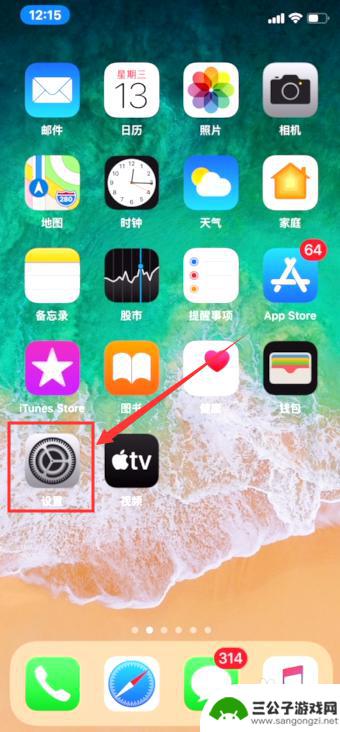
2.在页面找到并点击“通用”,再点击“词典”。
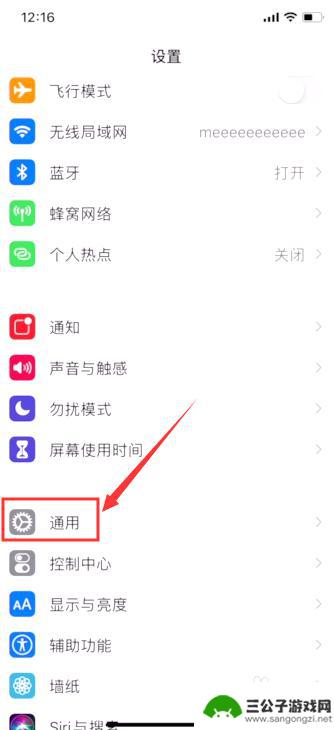
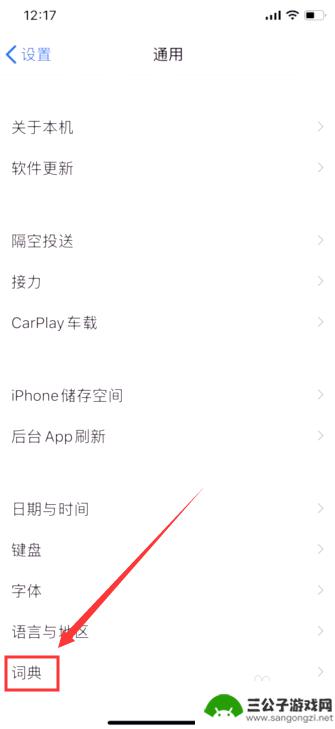
3.可以看到默认已勾选了“简体中文”、“简体中文-英语”,以及页面最底下的“美国英语”、“Apple词典”等几个词库包。根据需要我们可以点击其他词库包进行词库下载。
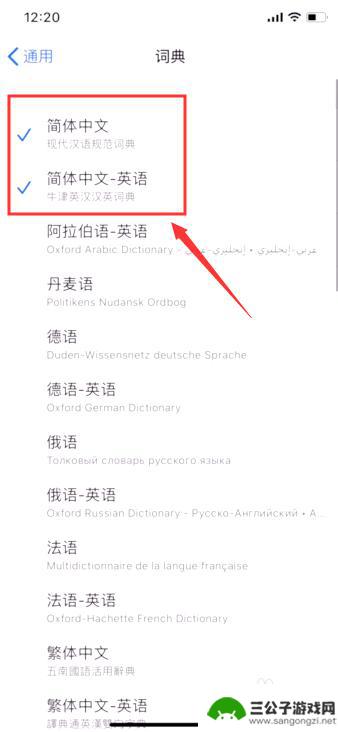
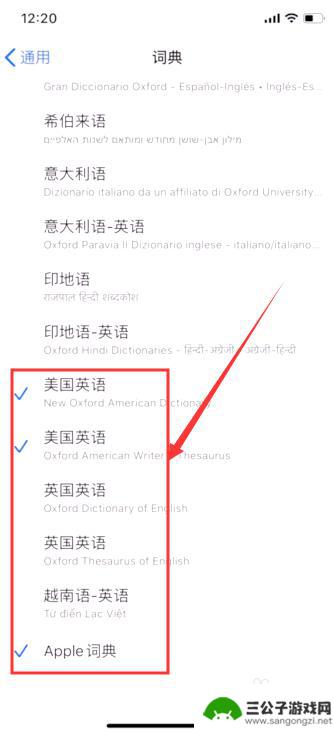
4.下载安装完词库后,我们来试试词典怎么用。我们回到手机主屏。用手指按住屏幕向下拉,拉出“搜索”栏。
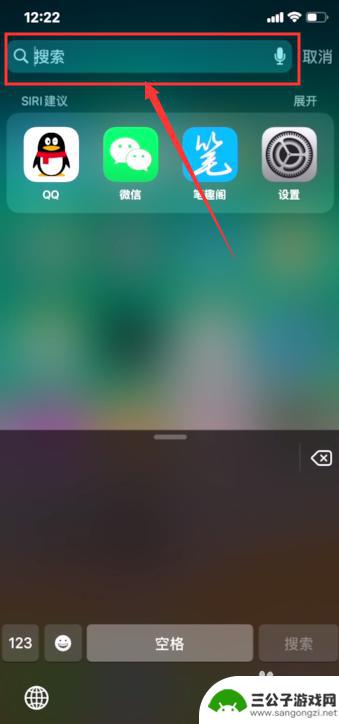
5.在搜索栏输入一个英文单词或中文词语,这里以输入“苹果”为例,点击“搜索”。
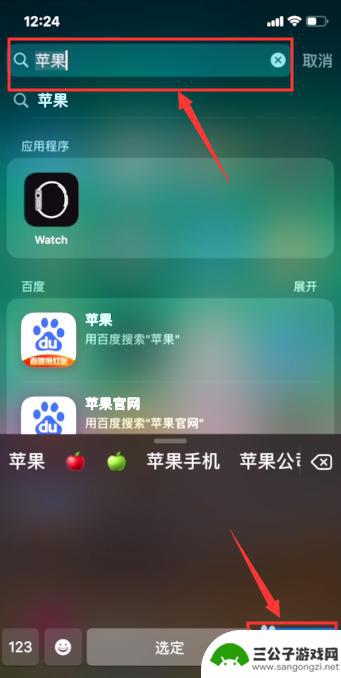
6.页面会搜索出一堆信息。有的词条搜索结果会比较多,“词典”可能会比较靠下。把屏幕拉下去,能看到显示有“词典”“苹果”词条。可以点击右侧的“展开”,看到更多有关“苹果”的词条信息。这是使用词典的一种方式。
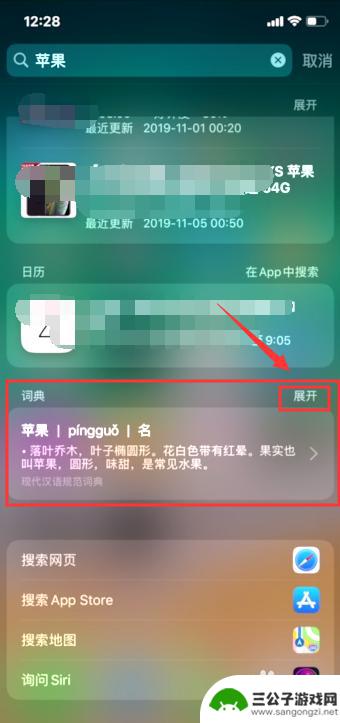
7.第二种使用词典的方式是,打开任何一个可以输入文字的应用。这里我们以“QQ”为例,打开QQ聊天窗口,输入“苹果”。然后在输入栏点击一下,再点击全选,或者直接双击文字也可以全选。
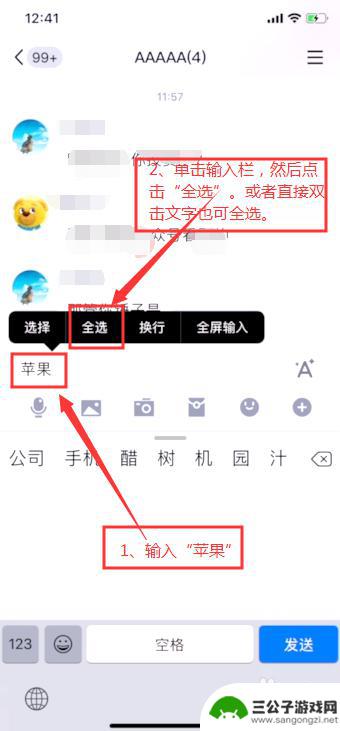
8.然后点击“查询”。
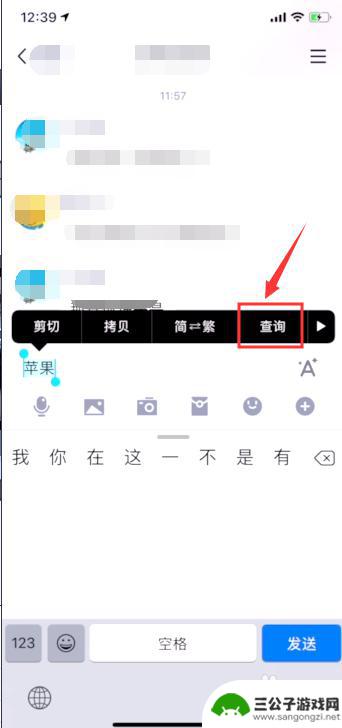
9.可以看到,页面上“词典”里出现了两条有关“苹果”的词条。这就是另一种词典的使用方式。至于使用哪种方式?当然是哪种方便用哪种了!
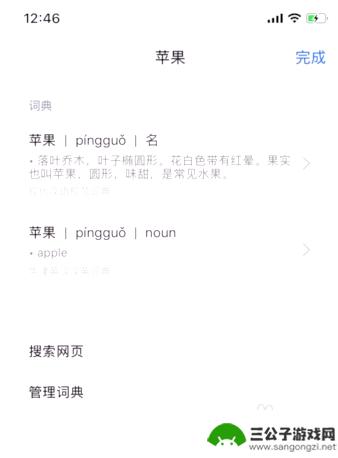
以上就是苹果手机如何查找字典的全部内容,如果还有不清楚的用户,可以参考以上小编的步骤进行操作,希望对大家有所帮助。
热门游戏
-
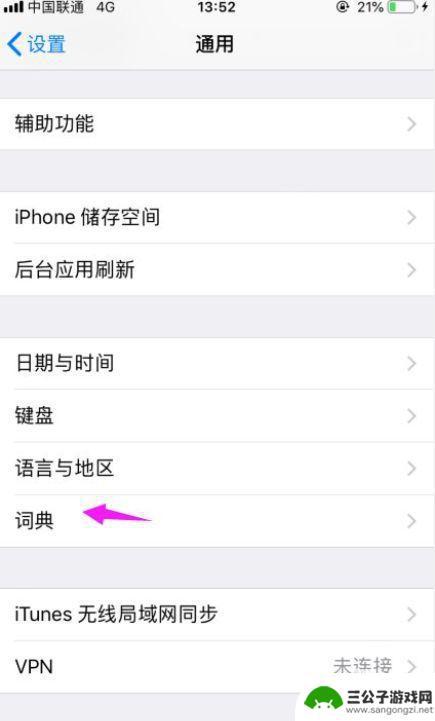
如何在苹果手机下载词典 iPhone隐藏的词典功能怎么用
在苹果手机上下载词典并使用隐藏的词典功能是许多用户常常遇到的问题,苹果手机自带了一个强大的词典功能,可以为用户提供及时的翻译和解释。很多用户不知道如何找到这个功能,也不清楚如何...
2024-05-04
-
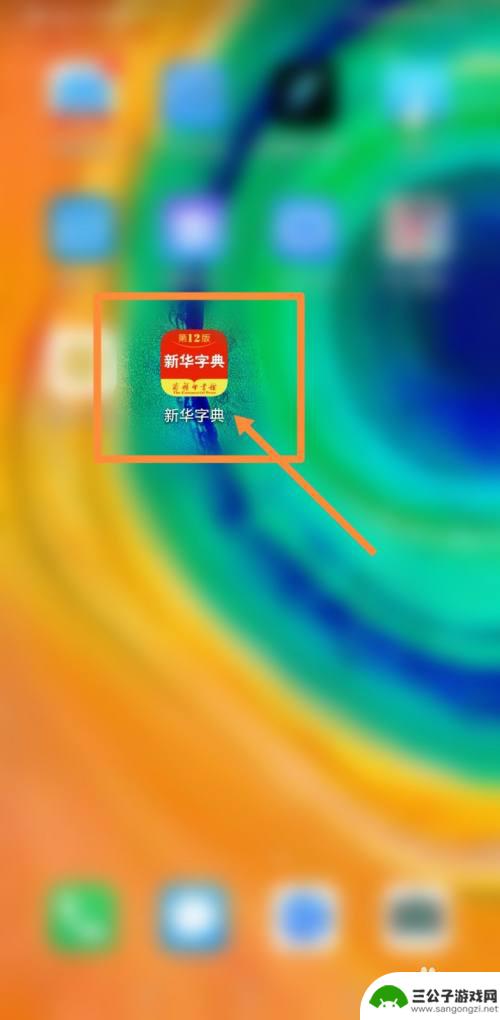
手机如何查字典 手机字典使用技巧
在这个信息爆炸的时代,手机已经成为人们生活中不可或缺的一部分,除了通讯和娱乐功能外,手机还可以作为一个便捷的字典工具,帮助我们随时随地查阅单词的释义和用法。通过手机字典,我们可...
2025-02-17
-
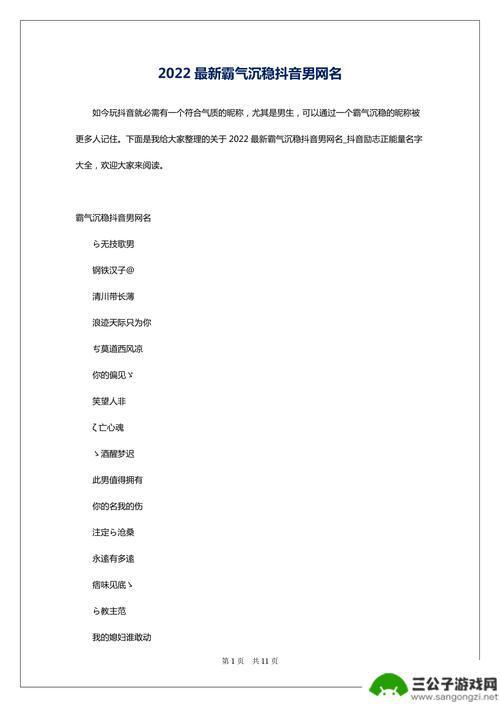
古典抖音昵称男生(古典抖音昵称男生霸气)
很多朋友问到关于古典抖音昵称男生的相关问题,小编就来为大家做个详细解答,供大家参考,希望对大家有所帮助!1抖音昵称诗词男生?01、剑走偏锋02、清远的笛03、归隐山林04、故人何时...
2023-11-16
-

手机导航经典经典键怎么设置 小米手机底部三个按键设置方法
手机导航经典经典键怎么设置,如今,手机已经成为我们日常生活中不可或缺的一部分,而在手机的功能中,导航功能更是受到广大用户的关注和喜爱。针对小米手机用户而言,底部的三个经典按键设...
2023-10-01
-
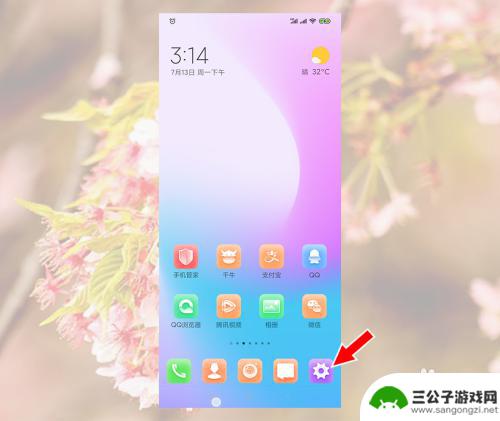
怎么设置手机全屏按键功能 小米手机全面屏怎么改成经典导航键
在现今的手机市场上,全面屏设计已经成为一种时尚潮流,有些用户可能更喜欢传统的经典导航键,不习惯全屏按键功能。针对小米手机用户,如何设置手机全屏按键功能,将全面屏改成经典导航键成...
2024-09-25
-
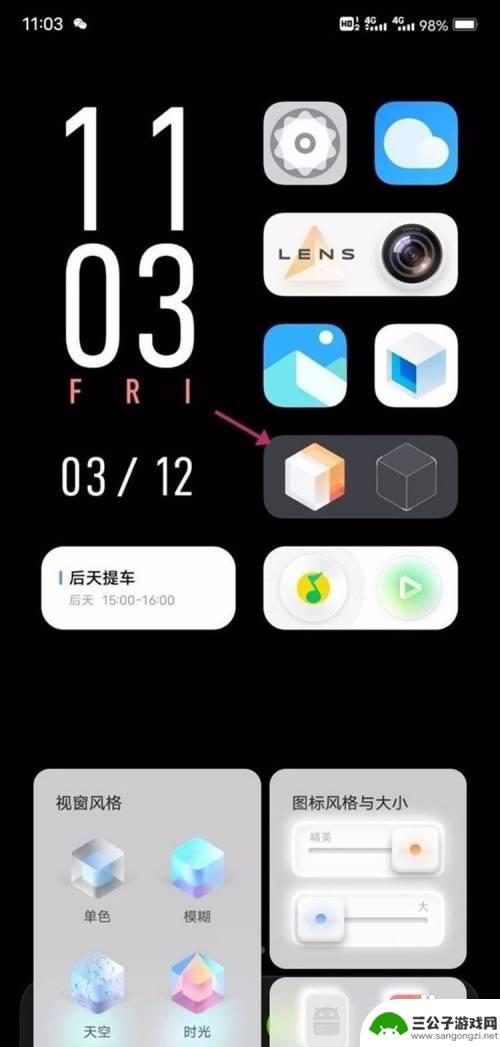
vivo切换经典桌面怎么切换z5x vivo经典桌面切换方法
vivo z5x是一款备受欢迎的手机型号,它的经典桌面给用户带来了全新的使用体验,有些用户可能对如何切换到vivo z5x的经典桌面感到困惑。在本文中我们将分享一种简单而有效的...
2024-02-13
-

iphone无广告游戏 如何在苹果设备上去除游戏内广告
iPhone已经成为了人们生活中不可或缺的一部分,而游戏更是iPhone用户们的最爱,让人们感到困扰的是,在游戏中频繁出现的广告。这些广告不仅破坏了游戏的体验,还占用了用户宝贵...
2025-02-22
-

手机图片怎么整体缩小尺寸 如何在手机上整体缩小照片
如今手机拍照已经成为我们日常生活中不可或缺的一部分,但有时候我们拍摄的照片尺寸过大,导致占用过多存储空间,甚至传输和分享起来也不方便,那么如何在手机上整体缩小照片尺寸呢?通过简...
2025-02-22














